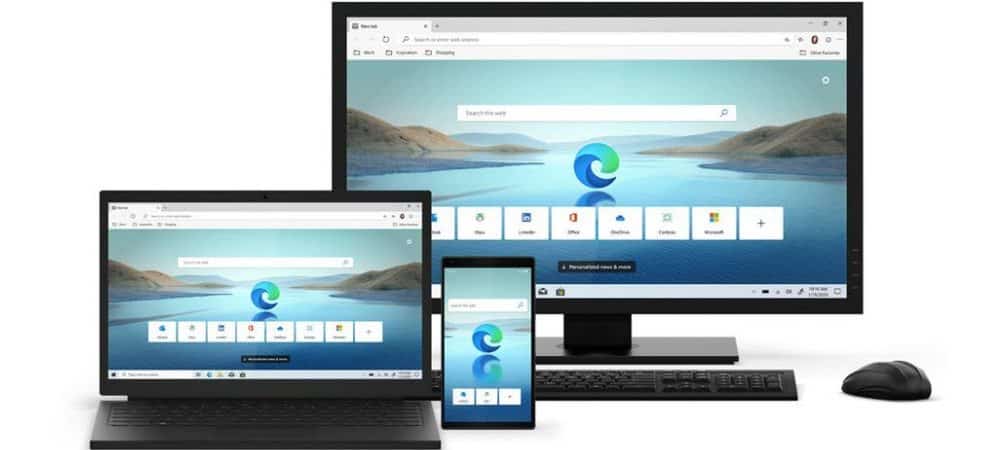
Osoitimme, kuinka Reading View toimii Microsoft Edgen vanhassa versiossa. Sen avulla voit lukea verkkoartikkeleita, joita mainokset, työkalurivit ja muut sivuston häiriötekijät eivät rasita. Mutta nyt Edgen Chromium-version kanssa meillä on uusi nimi. Sen nimi on: Immersive Reader -tila. Se toimii yleensä samalla tavalla kuin vanha versio, mutta siinä on muutamia eroja. Tässä on katsaus siihen, mitä voit odottaa.
Kytke mukaansatempaava lukijamoodi päälle Microsoft Edgessä
Aloita käynnistämällä Microsoft Edge -selain ja siirtymällä verkkosivustolle, jonka haluat lukea.
Ota sitten mukaansatempaava lukutila napsauttamalla osoitekentässä olevaa kirjakuvaketta. Huomaa, että voit myös painaa F9-näppäin näppäimistöllä.
Tämä saa Microsoft Edgen lataamaan verkkosivun, jota luet Immersive Reader -tilassa.
Immersiivisen lukijatilan käyttäminen
Saat erityisen työkalurivin myös mukaansatempaavassa lukijatilassa. Kohdassa ”Lukemisasetukset” on ns. Viivatarkennus, jonka avulla voit keskittyä lukemiseen. Voit valita yhden, kolmen tai viiden rivin välillä.
Kieliopin työkalut -ominaisuuden avulla voit jakaa sanat tavuiksi ja korostaa artikkelin substantiiveja, verbejä ja adjektiiveja. Voit muuttaa jokaisen värin parhaiten sinulle.
Siellä on myös ”Teksti” -painike, jossa voit hallita tekstin kokoa ja taustaväriä.
Ja siellä on ”Lue ääneen” -ominaisuus, jonka avulla digitaalinen avustaja voi lukea artikkelin ääneen. Voit hallita artikkeleiden lukemisnopeutta sekä muuttaa ääntä.
Immersive Reader -tila on loistava hetki, jolloin sinun on keskityttävä tiettyyn artikkeliin häiritsemättä. Se on myös hieno kuulovammaisille tai näkemättömille.
Jos et ole vielä asentanut Edgen Chromium-versiota, on tärkeää huomata, että siitä on useita artikkeleita, jotta pääset alkuun. Sisältää kuinka käyttää Google Chrome -laajennuksia, kuinka käyttää Kokoelmat-ominaisuutta ja miten estää Edgeä toimimasta taustalla.
Uusi Microsoft Edge on todella monitasoinen, ja sen versiot ovat saatavana Windows 7/8/10-, macOS-, Android- ja iOS-versioille.